Cum să activați / dezactivați serviciul biometric Windows în Windows 10
Locuitoarele și PC-urile moderne sunt dotate cu un scaner facial sau de amprentă integrat. Windows Biometric Service sau WbioSrvc este utilizat pentru a gestiona această caracteristică și pentru a permite aplicațiilor client să captureze, să compare, să manipuleze, precum și să stocheze date biometrice. Pentru aceasta, serviciul nu are nevoie să obțină acces direct la niciun hardware sau eșantion biometric. Serviciul este găzduit într-un proces SVCHOST privilegiat, iar activarea acestuia va permite sistemului să ruleze aceste date.
Deși serviciul este adesea util, unele persoane nu îl folosesc prea mult, astfel încât doresc să îl mențină dezactivat. De asemenea, serviciul s-a constatat uneori că provoacă o utilizare ridicată a CPU împreună cu utilizarea discului. Calea de acces la acest executabil este C:\WINDOWS\system32\svchost.exe -k WbioSvcGroup.
Activați/dezactivați Windows Biometric Service în Windows 10
- Presați – Windows + S.
- Tastați – services.
- Apăsați – Enter.
- Din lista disponibilă, găsiți – Windows Biometric Service.
- Click dublu pe același.
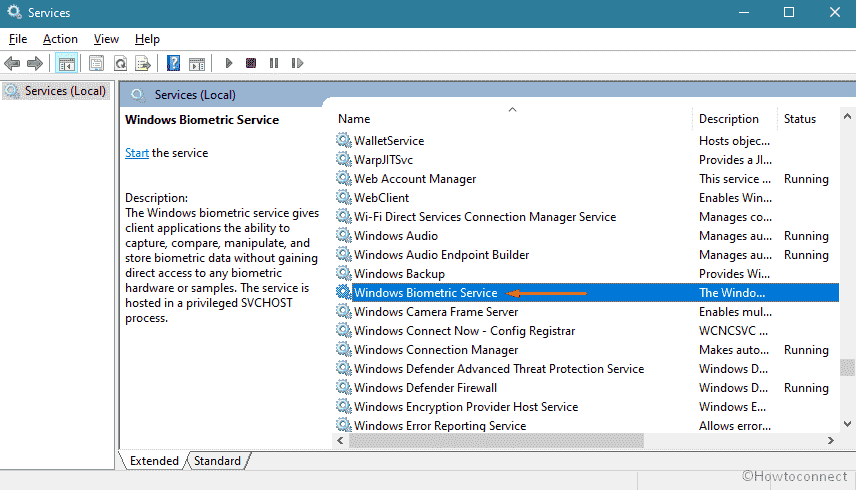
Enable
- Click pe meniul derulant pentru – Startup type.
- Alegeți – Automatic.
- Click pe – Start.
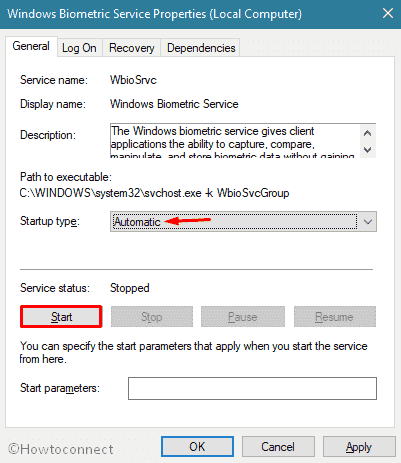
Disable
- Click din nou pe meniul derulant de lângă – Startup type.
- Select – Disabled.
- Click – Stop.
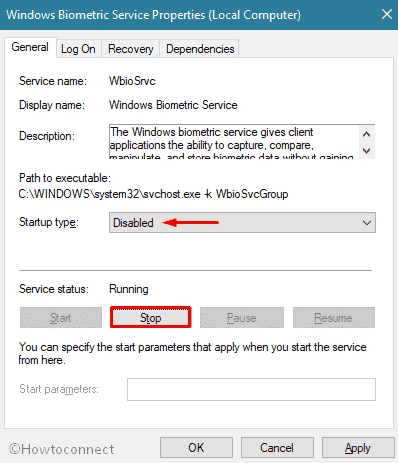
- În cele din urmă, apăsați Apply urmat de OK.
Asta e tot!!!